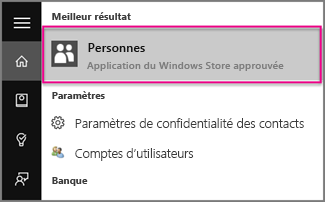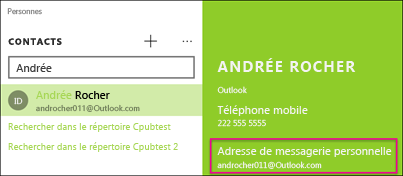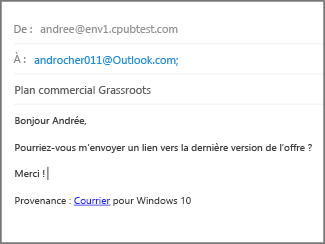Vous recherchez des contacts dans l’application Courrier pour Windows 10 ?
L’application courrier utilise l’application contacts pour Windows 10 stocker les informations de contact. Lorsque vous ouvrez un nouveau message dans l’application courrier pour Windows 10, commencez à taper le nom ou l’adresse de courrier d’un contact, ainsi que l’adresse de courrier de Windows 10 Rechercher dans l’application contacts et afficher une liste de suggestions dans laquelle vous pouvez choisir. Si le programme ne trouve pas la personne concernée, vous pouvez choisir l' Annuaire de recherche.
Si vous ajoutez un compte Outlook.com à l’application Courrier pour Windows 10, vos contacts Outlook.com sont stockés automatiquement dans l’application Contacts.
Envoyer un courrier électronique à un contact stocké dans l’application Contacts
Si vous connaissez le nom ou l’adresse de courrier du contact, vous pouvez commencer à taper les premières lettres de son nom ou de son adresse de courrier afin que l’application Courrier pour Windows 10 suggère les contacts correspondants.
Remarque : Vous ne pouvez pas supprimer des contacts de la liste des contacts suggérés.
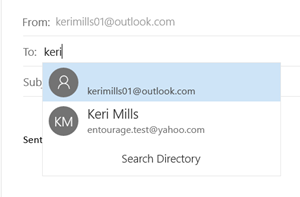
Choisissez un contact pour ajouter son adresse de courrier à la ligne À de votre courrier électronique. Si l’application ne trouve aucune correspondance ou si les suggestions n’incluent pas l’adresse que vous recherchez, choisissez Rechercher dans l’annuaire.
Envoyer un courrier électronique à un contact à partir de l’application Contacts
Vous pouvez également envoyer un courrier électronique directement à partir de l’application Contacts.
-
Dans le coin inférieur gauche de Windows 10, sélectionnez le bouton Démarrer
-
Commencez à taper Contacts, puis dans le volet gauche, lorsque Windows suggère l’application Contacts, sélectionnez celle-ci pour l’ouvrir.
-
Dans la zone Rechercher en haut à gauche, entrez le nom de la personne à laquelle vous voulez envoyer un message électronique.
-
Windows vous suggère une ou plusieurs correspondances. Sélectionnez l’utilisateur auquel vous voulez envoyer le courrier électronique.
-
Dans le profil de contact de la personne, cliquez sur son adresse de courrier.
Remarque : Le nom du contact que vous choisissez doit avoir une adresse de messagerie valide.
-
Lorsque vous êtes invité à choisir une application de messagerie, cliquez sur Courrier. S’il s’applique, activez la case à cocher toujours utiliser cette application .
-
Si plusieurs comptes sont associés à votre application Courrier, sélectionnez celui à partir duquel vous voulez envoyer le message électronique.
-
Dans Courrier, complétez la ligne Objet et le corps du message, puis cliquez sur Envoyer.